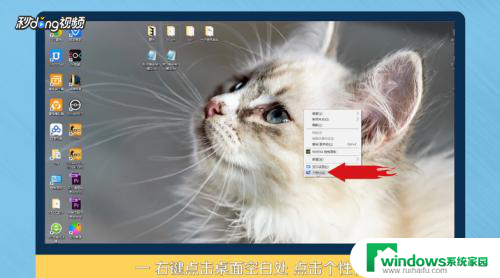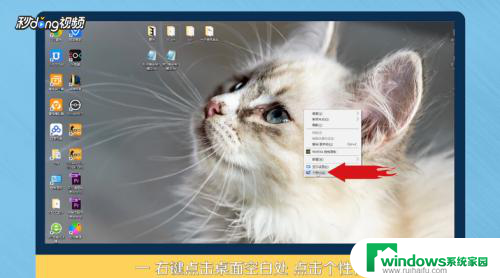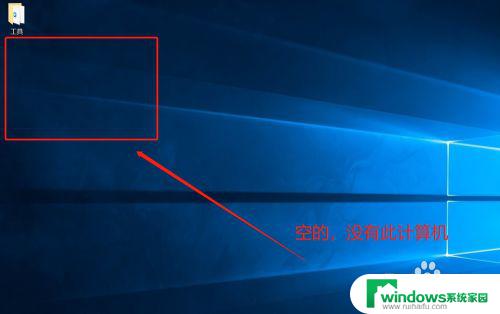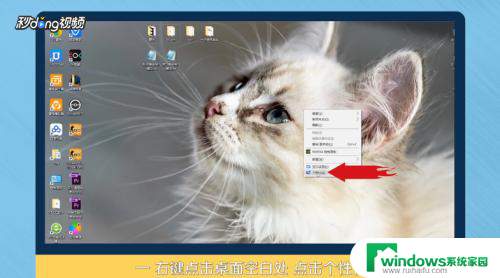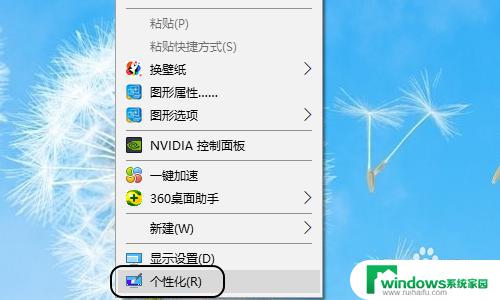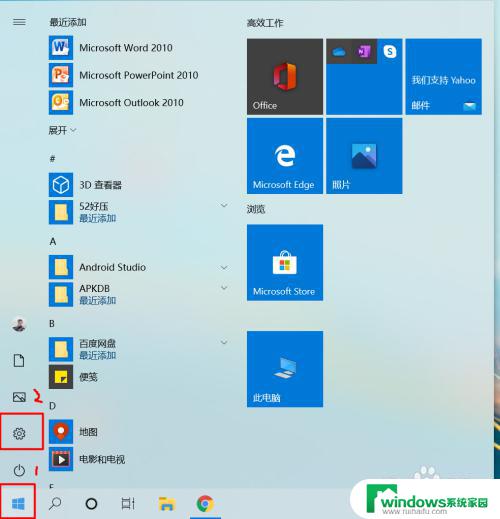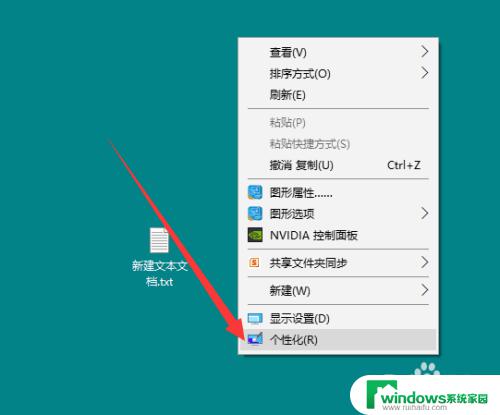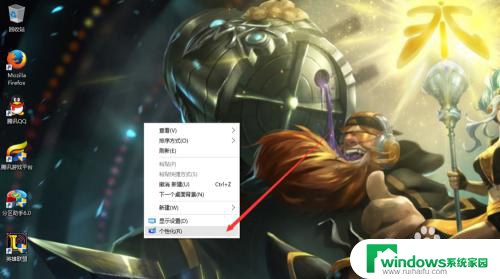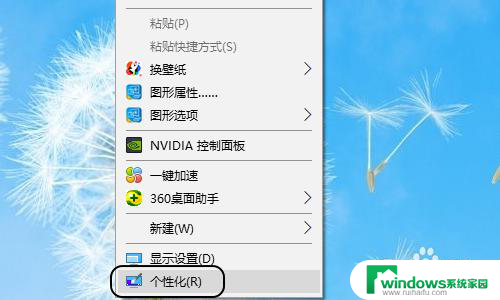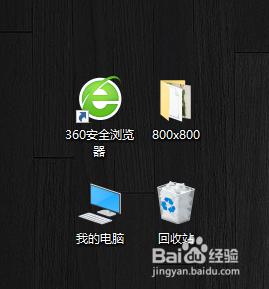win10怎么设置此电脑到桌面 Win10如何将此电脑添加到桌面上
更新时间:2024-05-12 13:37:09作者:jiang
Win10操作系统的桌面是我们日常办公和娱乐的重要场所,而将此电脑添加到桌面上可以让我们更快捷地访问和管理电脑中的文件和程序,设置此电脑到桌面的方法也十分简单,只需在桌面上右键点击空白处,选择个性化选项,然后在左侧菜单中点击桌面图标设置,勾选此电脑选项即可。通过这样的操作,我们可以方便地在桌面上快速找到此电脑的图标,提高工作效率和使用便利性。
具体步骤:
1右键单击桌面空白处,点击“个性化”。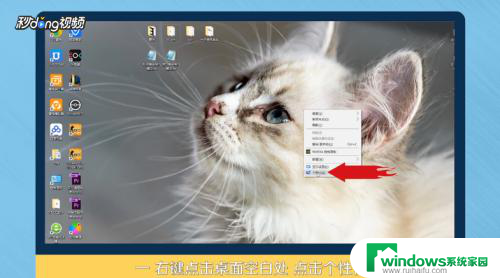 2进入个性化后,点击“主题”。
2进入个性化后,点击“主题”。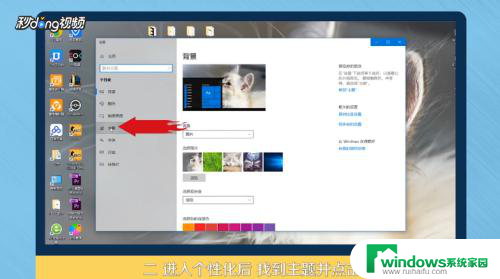 3点击右侧“桌面图标设置”。
3点击右侧“桌面图标设置”。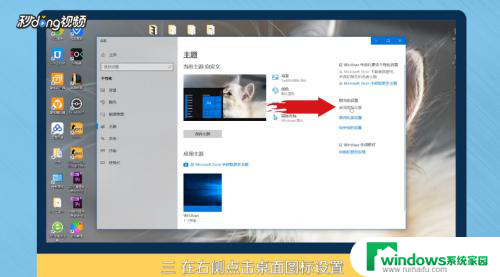 4在桌面图标里勾选“计算机”。
4在桌面图标里勾选“计算机”。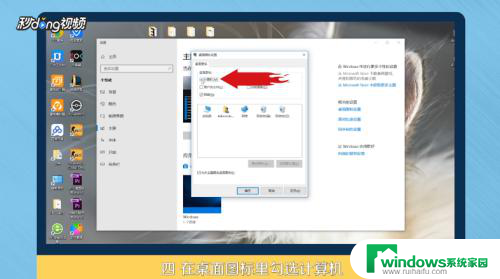 5点击“应用”,点击“确定”即可。
5点击“应用”,点击“确定”即可。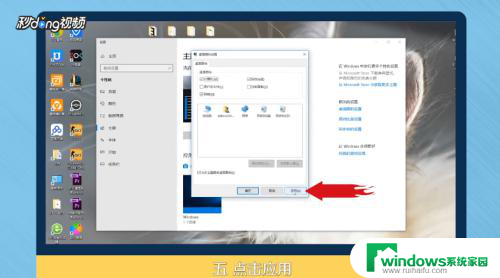 6总结如下。
6总结如下。
以上就是Win10如何设置\此电脑\到桌面的全部内容,如果您遇到这种情况,可以尝试按照以上方法解决,希望对大家有所帮助。